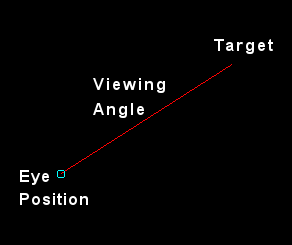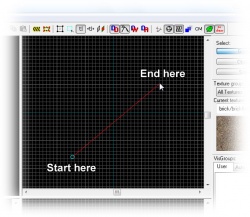Hammer Camera Tool:ru
Эта переведенная страница нуждается в обновлении.
Вы можете помочь, закончив перевод.
Кроме того, не забудьте использовать русский статье об альтернативных языках.
Кроме того, не забудьте использовать русский словарь переводчика.
Camera tool - Данный инструмент позволит Вам создать камеры на Вашем уровне. Камеры разработаны для экономии Вашего времени. Расставив несколько камер в разных частях карты, Вам больше не придётся летать в 3д окне с одной части уровня к другому, это можно будет проделывать несколькими нажатиями клавиш. Чтобы создать камеру, кликните на Camera Tool, после чего зажмите клавишу ⇧ Shift и кликните в нужное Вам место в 2д окне. Зафиксируйте направление взгляда камеры используя клавишу Z в 3д окне (Не забывая, что должен быть включен Camera tool). Чтобы переместить камеру, зажмите левый клик мыши и тяните камеру в нужном направлении, как обычный браш в 2д окне. Иногда Вы можете заметить, что перемещая камеру, позади неё остаётся красная линия, это маркер, который указывает на начальное положение камеры, если Вы захотите вернуть её на место. Чтобы переместить и камеру и маркер одновременно, зажмите клавишу CTRL. Камер на карте может быть множество.
Использование нескольких камер
Для работы с несколькими камера есть пару опциональных клавиш:
- PgUp - Переключиться на следующую камеру.
- PgDn - Переключиться на предыдущую камеру.
- Delete - Удалить выбранную камеру. При удалении, Вас вернёт на первоначальное местоположении.
- ⇧ Shift - Зажатый SHIFT нужен для создания 2 и более камер. (При создании первой камеры, шифт не нужен)
Создание новых камер
Чтобы создавать Вашу первую камеру:
- Кликните слева на инструмент Camera Tool.
- В 2д окне кликните мышью и ваша камера будет создана, но если Вам нужно несколько камер, используйте зажатие клавиши ⇧ Shift.
- Чтобы переместить камеру, используя Camera Tool, кликните мышью по камере и тяните её в 2д окошке.
- Чтобы переместить основание красной линии (маркера), кликните по нему мышью и тяните курсор в сторону.